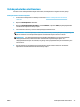User guide
Table Of Contents
- HP DeskJet 3700 series -laitteen ohje
- Aluksi
- Tulostaminen
- Web-palvelujen käyttäminen
- Kopioiminen ja skannaaminen
- Kasettien hallinta
- Tulostimen yhdistäminen
- Tulostimen yhdistäminen langattomaan verkkoon reitittimen avulla
- Langattoman yhteyden muodostaminen tulostimeen ilman reititintä
- Langattoman yhteyden asetukset
- Tulostimen yhdistäminen tietokoneeseen USB-johdon avulla (ei verkkoyhteyttä)
- USB-yhteyden vaihtaminen langattomaan yhteyteen
- Tulostimen hallintatyökalut (verkkotulostimille)
- Verkkotulostimen asennus- ja käyttövihjeitä
- Ongelmanratkaisu
- Tekniset tiedot
- HP Companyn ilmoitukset
- Tekniset tiedot
- Ilmoituksia säädöksistä
- Säännöksien mukainen mallinumero
- FCC-ilmoitus
- Virtajohto-ohjeet
- Ilmoitus Koreassa asuville käyttäjille
- Melutasoa koskeva ilmoitus Saksaa varten
- Euroopan unionin lainsäädäntöä koskeva ilmoitus
- Saksan näyttöpäätetyöpisteitä koskeva ilmoitus
- Vaatimustenmukaisuusvakuutus
- Langattomia laitteita koskevat säännökset
- Ympäristönsuojeluohjelma
- Ympäristönsuojelua koskevia vinkkejä
- Euroopan komission asetus 1275/2008
- Paperi
- Muovit
- Materiaaliturvallisuustiedotteet
- Kierrätysohjelma
- HP:n mustesuihkutulostimien tarvikkeiden kierrätysohjelma
- Virrankulutus
- Käytöstä poistetujen laitteiden hävittäminen
- Kemialliset aineet
- Rajoitettujen aineiden läsnäolotilaa koskeva ilmoitus -merkintä (Taiwan)
- Taulukko vaarallisista aineista/alkuaineista ja niiden sisällöstä (Kiina)
- Vaarallisia aineita koskeva rajoitus (Ukraina)
- Vaarallisia aineita koskeva rajoitus (Intia)
- RoHS-lausunto (Turkki)
- EPEAT
- Kiinan valtion luonnonsuojeluviranomaisten Ecolabel-merkinnän tiedot käyttäjälle
- China Energy Label -hyväksyntä tulostimille, fakseille ja kopiokoneille
- Hakemisto

●
Windows 8: Napsauta hiiren kakkospainikkeella aloitusnäytöstä mitä tahansa tyhjää kohtaa,
valitse sovellusriviltä Kaikki sovellukset ja valitse sitten tulostimen nimi.
●
Windows 7, Windows Vista ja Windows XP: Valitse tietokoneen työpöydältä Käynnistä ja valitse
Kaikki ohjelmat. Valitse HP ja napsauta tulostimen kansiota. Valitse kuvake, jossa on tulostimen
nimi.
3. Valitse tulostinohjelmistosta Skannaaminen ja sen jälkeen Skannaa asiakirja tai valokuva .
4. Valitse Luo uusi skannauksen pikavalinta .
5. Anna kuvaava nimi, valitse olemassa oleva pikavalinta, johon uusi pikavalinta perustuu, ja napsauta
Luo .
Jos haluat esimerkiksi luoda uuden pikavalinnan valokuvia varten, valitse joko Tallenna JPEG:nä tai
Lähetä sähköpostitse JPEG:nä . Tällöin saat käyttöösi vaihtoehdot, joka liittyvät kuvien kanssa
työskentelyyn skannauksen aikana.
6. Muuta uuden pikavalinnan asetuksia tarpeidesi mukaan ja napsauta sitten pikavalinnan oikealta
puolelta tallennuskuvaketta.
HUOMAUTUS: Jos haluat tarkistaa ja muokata skannausasetuksia, napsauta skannausvalintaikkunan
oikeasta yläkulmasta Lisää -linkkiä.
Lisätietoja on kohdassa Skannausasetusten muuttaminen (Windows) sivulla 45.
Skannausasetusten muuttaminen (Windows)
Voit muuttaa skannausasetuksia joko kertaluonteisesti tai tallentaa muutokset ja käyttää niitä pysyvästi.
Skannausasetuksia ovat esimerkiksi sivukoko ja sivun suunta, skannaustarkkuus, kontrasti ja tallennettujen
skannausten kansion sijainti.
1. Lisää alkuperäiskappale tulostuspuoli ylöspäin tarkasti skannerin oikeaa reunaa vasten, kunnes se
ohjautuu skannausreittiin ja skannauksen merkkivalo syttyy.
2. Käynnistä tulostinohjelmisto kaksoisnapsauttamalla tulostimen kuvaketta työpöydällä tai tekemällä
jokin seuraavista toimista:
●
Windows 10: Valitse tietokoneen työpöydältä Käynnistä > Kaikki sovellukset > HP ja valitse
kuvake, jossa on tulostimen nimi.
●
Windows 8.1: Valitse aloitusnäytön vasemmasta alakulmasta nuoli alaspäin ja valitse tulostimen
nimi.
●
Windows 8: Napsauta hiiren kakkospainikkeella aloitusnäytöstä mitä tahansa tyhjää kohtaa,
valitse sovellusriviltä Kaikki sovellukset ja valitse sitten tulostimen nimi.
●
Windows 7, Windows Vista ja Windows XP: Valitse tietokoneen työpöydältä Käynnistä ja valitse
Kaikki ohjelmat. Valitse HP ja napsauta tulostimen kansiota. Valitse kuvake, jossa on tulostimen
nimi.
3. Valitse tulostinohjelmistosta Skannaaminen ja sen jälkeen Skannaa asiakirja tai valokuva .
4. Napsauta HP Scan -valintaikkunan oikeasta yläkulmasta Lisää -linkkiä.
Yksityiskohtainen asetusvalikko tulee näkyviin oikealle. Vasemmassa sarakkeessa on yhteenveto
kunkin osion nykyisistä asetuksista. Oikeassa sarakkeessa voit muuttaa korostetun osion asetuksia.
FIWW Skannaus HP:n tulostinohjelmiston avulla 45